
iOS 5.0.1が2011/11/10にリリースされ、@iH8sn0w が翌11日にsn0wbreeze v2.8b11をリリース。iPhone 4SとiPad 2を除くiOS 5.0.1対応デバイスが紐付き脱獄ながらJB可能となっています。
iPhone 3GSのOld bootのみUntethered Jailbreakが可能で、手元にある3GS Old bootを使ってJailbreak、純正パーソナルホットスポットの有効化とシャッター音を消してみました。その手順とOSのダウングレードをレポートを兼ねて紹介致します。
目次
iOS 5.0.1の現状
バッテリーの問題を解決したと表面上では発表されていますが、実際のところCharlie Miller氏が発見した脆弱性(iOS に非署名コードを動かす脆弱性、発見者はApp Storeから除名 -- Engadget Japanese)やiPad 2のパスコードロックをスマートカバーで解除してしまう問題を改善することが最優先事項と考えられ、バッテリーの問題は解決されておらず、様々なバグがあると言わています。
参考:About the security content of iOS 5.0.1 Software Update(英文)
また、@pod2g がiOS 5.0のUntethered Exploitを発見したとTweet
Hey jailbreaking friends, I've found a bug that can untether iOS 5. Don't expect a release soon, but I'm gonna work hard in it.
iOS 5.0.1でも、そのExploitはまだ利用可能とのことですが、@0xcharlieのバグが修正されたことで、活用するために厳しくなるともTweetしています。
@hyperpowr the bug I've found is not closed AFAIK but will be tougher to exploit because @0xcharlie's bug is.
SIM Unrockerや今後Jailbreakを考えているiPhone 4Sユーザーは、iOS 5.0で維持しておくのが賢明です。3GSのOld bootに限っては、ブートROMに直接働きかけるハード依存のExploitが残っているため、実験的にJailbreakするのには最適です。
iOS 5.0.1からiOS 5.0へのダウングレード
iOS 5.0からAppleの認証方式が変更され、今までSHSHを擬似認証することでダウングレード出来ていたものが不可となりました。但し、iOS 5.0GMのSHSHがあればTinyUmbrellaのTSSサーバーを起動することでCFWでの復元は可能です。
Jailbreak関連の今後の課題でもあるところですが、TinyUmbrella 5.01.00でiPhone 4SのSHSH取得もサポートされたので、まだ保存されていない方は念のため保存しておきましょう。
TU 5.01.00 released. Still no solution for restoring iPhone 4S. Will update when more info is available. (Added 4S support to at least save)
Tentative iOS 5.0.1 Support Even though there is still no working solution for restoring 5.x on iPhone 4S I have released a 5.01.00 so you can at least save 5.0.1 SHSH. I have added tentative support ...
iOS 5.0.1対応CFW作成Tool sn0wbreeze v2.8 BETA 11
sn0wbreeze v2.8b11 now available at http://t.co/y5Fd4CwG | Supports today's public release of 5.0.1 (9A405). Read -- http://t.co/wOluTcVD
リリース内容
===============================
sn0wbreeze v2.8 [BETA 11]:
===============================
* Supports iOS 5.0 (9A334)/5.0.1 (9A405)
* Fixed iBooks sandbox crashing issues (as of 2.8b9).
* Fixed location services issues with iPhone 3GS
users running the iPad baseband (as of 2.8b9).
* Re-added iPad baseband install option to iPhone 3GS.
* Tethered devices are booted via iBooty which is
extracted to the Desktop after running sn0wbreeze.
===============================
Tethered?
===============================
- iPhone 3GS (old bootrom)...NO
- iPhone 3GS (new bootrom)..YES
- iPhone 4 (GSM)............YES
- iPhone 4 (CDMA)...........YES
- iPod Touch 3G.............YES
- iPod Touch 4..............YES
- iPad 1G...................YES
===============================
************************************************
** iPhone 3GS iPad baseband (06.15.00) users: **
************************************************
- Re-flash the iPad baseband via sn0wbreeze
if you restore(d) to a stock 5.0 firmware.
************************************************
Windows用のCFW作成ツールでiOS 5.0及び5.0.1のCFW作成をサポートしており、iBooksがサンドボックスによりクラッシュしてしまう問題の修正やiPad ベースバンドを入れた3GSで位置情報サービスを利用した際にクラッシュする問題を修正(GPSが機能しなくなる問題は修正されない)対応デバイス、Tetheredか否かについては一覧の通り。
Download Link:iH8sn0w.com
使用ファームウェア一覧 iOS 5.0.1 Download Link
| iPhone 3GS | iPhone2,1_5.0.1_9A405_Restore.ipsw |
|---|---|
| iPhone 4 | iPhone3,1_5.0.1_9A405_Restore.ipsw |
| iPod touch 3G | iPod3,1_5.0.1_9A405_Restore.ipsw |
| iPod touch 4G | iPod4,1_5.0.1_9A405_Restore.ipsw |
| iPad 1 | iPad1,1_5.0.1_9A405_Restore.ipsw |
使用する対象デバイスのipswをDownloadしておく
sn0wbreezeを使用した脱獄方法
Step 1 脱獄する前にiTunesで同期しバックアップを取っておく
参考:iPhone,iPod touch,iPadを脱獄するための準備 TinyUmbrella,redsn0w,iFaithの使用方法
Step 2 PCに直接USBでデバイスを接続し、DLしたSn0wbreezeを実行
矢印で次へ→「Browse」をクリックし、DLしたipswファイルを選択
3GSの場合、Old-bootrom/New-Bootrom/I don't know/Detect it for me.と表示される
Step 3 ブートROMの確認方法
Detect it for me.を選択し、iDetectorのStart DFU Instructionsをクリック
5秒前からカウントダウン→パワーボタンとホームボタンを10秒間押し続ける
パワーボタンを離し、ホームボタンのみ押し続ける→成功するとブートROMの種類が表示される
Step 4 対象のROMを選択しFWを認識させる
Expert Modeを選択し次へ
Step 5 Generalを選択し各種設定
全てのチェックを外し、Root Partition Sizeを1024MBに設定(任意)
3GSの場合ベースバンドを06.15.00にアップできる画面が表示されるがOFFのままにする
06.15.00にアップグレードするとGPSが無効になり
一度ベースバンドを上げてしまうと元に戻せなくなるので注意!
カスタムブートロゴの設定:チェックを外すと通常のブート画面(任意)
Custom Appsはそのまま触らず次へ→Build IPSWにチェックを入れて矢印をクリックCFWを作成
しばらくすると「Done!」と表示されるので「OK」をクリック
デスクトップ上に「sn0wbreeze_デバイス名-5.0.1.ipsw」ファイルが作成される
Step 6 Pwned DFUモードへ入れる
パワーオフの表示がされるが、そのまま「Start」→5秒前からカウントダウンされる
パワーボタンとホームボタンを10秒間押し続ける
パワーボタンのみ離し、ホームボタンを押し続ける
成功するとダイアログが表示され、ホーム画面が暗いままとなる
Step 7 そのままiTunesを立ち上げ、復元作業を行う


「Shiftキー(Macの場合Optionキー)」を押したまま「復元」をクリック
復元作業が始まるので、しばらく待つ。
Step 8 バックアップからの復元

復元が終わるとバックアップから復元の表示になるため「続ける」でデータが復元される
(テスト的に使用する場合、そのままiTunesを終了する)
パーソナルホットスポットを有効にする
^Hさんの「CommCenter* patch for iOS 5」を使って
純正パーソナルホットスポットを有効にします。
Step 1 Cydiaを操作するために英語環境にする(Cydia1.1.4の場合不要)
設定>一般>言語環境>言語をEnglishにする
Step 2 Cydiaを開き、Repositoryを登録
Manage>Sources>Edit>Add
Step 3 Repositoryから「CommCenter* patch for iOS 5」をInstall
iExplorer, formerly called iPhone Explorer, lets you use an iPhone or iPad in disk mode, like a flash drive. iExplorer is an iPhone browser or iPad file explorer that runs on Mac & PC that lets you br ...
/System/Library/Carrier Bundles/iPhone/Softbank_jp.bundle/ディレクトリを開き
auの場合、/System/Library/Carrier Bundles/iPhone/KDDI_jp.bundle/
「carrier.plist」をデスクトップにコピー

Step 5 plist Editorなどで「carrier.plist」を編集する
plist Editor for Windows (Freeware) (Platforms: Windows 7 (32/64-bit), Vista (32/64-bit), XP) ...

この部分の「7」を「55」に変更する
<key>type-mask</key>
<integer>55</integer><key>type-mask</key>
<integer>49</integer>iPhoneをリブート(再起動)
Step 6 ネットワークをリセットする
リスプリング後、設定>一般>ネットワークを開くとインターネット共有の表示が出てくる
(表示が出ない場合、何回かネットワークリセットをしてみてください)
auで設定が現れない場合、/var/mobile/Library/Carrier Bundle.bundle/carrier.plistを変更
USB接続でのテザリング回線速度テスト


上り:94.16kbps(11.77kB/sec)
※通信料や端末の不具合に繋がる恐れがありますので自己責任でお願いします。
カメラやスクリーンショットのシャッター音を消す方法
iPhone Explorerなどで、/System/Library/Audio/UISounds/ディレクトリを開く
「photoShutter.caf」を「photoShutter_bak.caf」などにリネーム
リブート後、シャッター音が鳴らなくなります。
尚、動画撮影時の音はリネームするとカメラの動画撮影が機能しなくなります。


























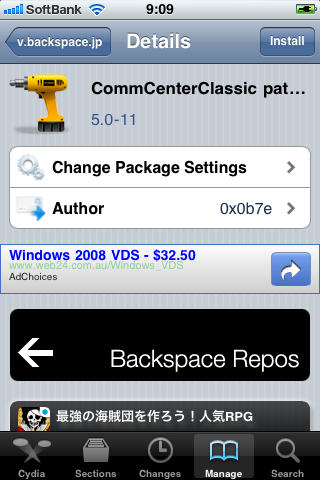




 Newer Post
Newer Post










